Stofna Apple ID aðgang
Notaðu sama Apple ID aðgang fyrir allar þær Apple þjónustur sem þú notar; Allt sem þarf er fullt nafn, fæðingardagur, tölvupóstfang og farsímanúmer.
Ef þú ert að nýta þér einhverjar Apple þjónustur ert þú mest líka með Apple ID aðgang núþegar og þarft ekki að stofna slíkan. Lærðu hvernig á að skrá inn, stilla og verja aðganginn þinn. Ekki viss hvort þú sért með aðgang? Skráðu inn nafnið þitt og tölvupóstfang á Apple ID aðgangssíðunni til að komast að því.
Apple ID er aðgangurinn sem þú notar til að nálgast Apple þjónustur eins og iCloud, App Store, iTunes Store, Apple Music, og fleira. Aðgangurinn er tölvupóstfangið og lykilorðið sem þú notar til að skrá þig inn, og tengsla-, greiðslu- og öryggisupplýsingar sem þú nýtir með öllum Apple þjónustum.
Ekki skiptir máli á hvaða tæki þú stofnar Apple ID aðganginn, mundu bara að nota sama aðganginn til að skrá þig inn á allar Apple þjónustur. Á þennan hátt getur þú nálgast og stjórnað öllu með einum aðgangi og lykilorði.
Þegar þú ert skráð/ur inn með Apple ID aðgangi á tæki getur þú bætt við fleiri tölvupóstföngum og símanúmerum til að nota til innskráningar. Opnaðu Settings appið (eða System Settings á Mac), veldu nafnið þitt, og veldu svo „Sign-In & Security“ til að finna þennan möguleika.
Lærðu hvernig þú getur stofnað Apple ID aðgang fyrir barnið þitt
-
Ef þú ert ekki með Apple ID aðgang, getur þú stofnað nýjan á meðan þú setur upp tækið. Þú getur einnig sett hann upp seinna í App Store.
Stofna Apple ID aðgang við uppsetningu tækis
-
Veldu „Forgot password or don't have an Apple ID?“
-
Veldu „Create a Free Apple ID“.
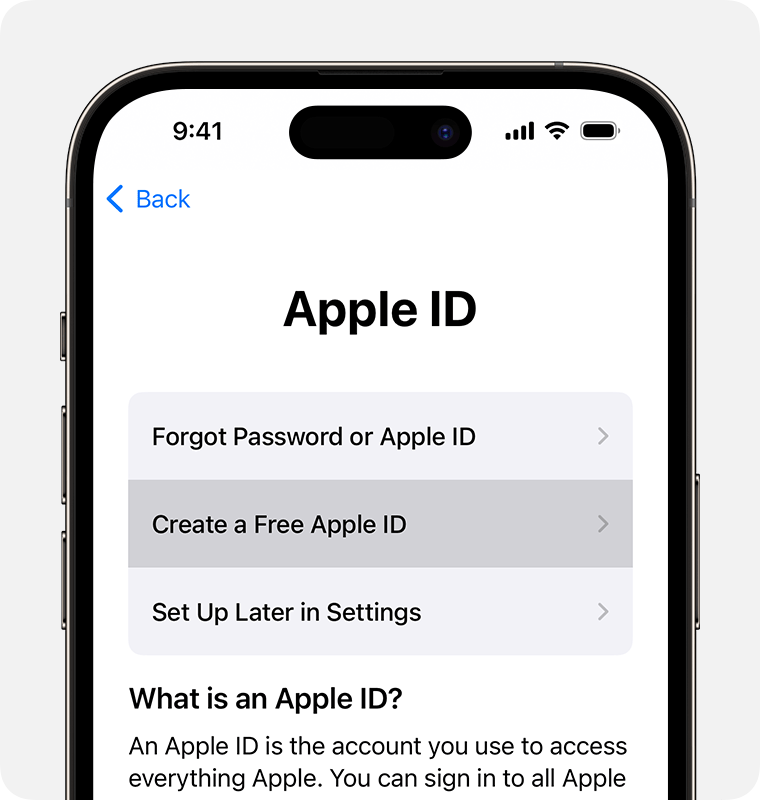
-
Veldu fæðingardaginn þinn og skráðu inn nafnið þitt. Veldu Next.
-
Veldu „Use your current email address“ eða „Get a free iCloud email address“.
-
Fylgdu skrefunum á skjánum til að staðfesta tölvupóstinn þinn, velja sterkt lykilorð, velja landsvæði og kveikja á tvíþættri auðkenningu. Ef þú sleppir því skrefi munt þú þurfa að gera það seinna í Settings appinu.
Stofna Apple ID aðgang í App Store á tækinu
-
Opnaðu App Store og veldu aðgangshnappinn efst til hægri.
-
Veldu „Create New Apple ID“. Ef þú sérð ekki þennan valmöguleika, skaltu ganga úr skugga um að skrá þig út af iCloud.
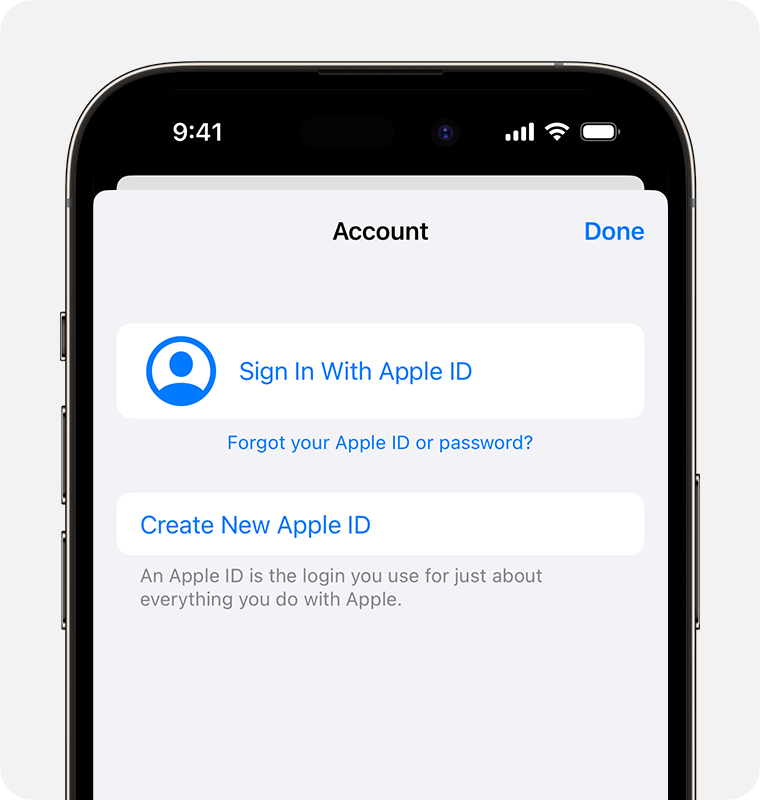
-
Fylgdu skrefunum á skjánum til að gef upp tölvupóstfang, velja sterkt lykilorð og landsvæði. Tölvupóstfangið sem þú gefur upp verður nýji Apple ID aðgangurinn þinn.
-
Skráðu inn greiðsluupplýsingar og heimilisfang og veldu Next. Þú getur einnig valið „None“ ef þú ætlar ekki að greiða með aðgangnum. Engin rukkun fer í gegn fyrr en þú verslar.
-
Staðfestu símanúmerið þitt. Þetta getur aðstoðað við að sannreyna hver þú ert og að endurheimta aðganginn ef þörf er á seinna. Veldu Next.
-
Opnaðu tölvupóstinn þinn og finndu staðfestingarpóstinn frá Apple og ýttu á hlekkinn til að staðfesta tölvupóstfangið þitt.
Eftir að þú hefur staðfest tölvupóstfangið þitt getur þú notað Apple ID aðganginn til að skrá þig inn í App Store og aðrar Apple þjónustur eins og t.d. iCloud.
Hægt er að stofna Apple ID aðgang á iOS tækjum með stýrikerfi iOS 9 og nýrri.
-
-
-
Opnaðu Apple valmyndina efst til vinstri > System Settings. Í eldri útgáfum macOS stýrikerfisins velur þú > System Preferences.
-
Smelltu á „Sign In with your Apple ID“ frá hliðarvalmyndinni. Smelltu á „Sign In“ í eldri útgáfum macOS stýrikerfisins.
-
Smelltu á „Create Apple ID“ og fylgdu skrefunum á skjánum til að gefa upp tölvupóstfang, velja sterkt lykilorð og landsvæði. Tölvupóstfangið sem þú gefur upp verður nýji Apple ID aðgangurinn þinn.
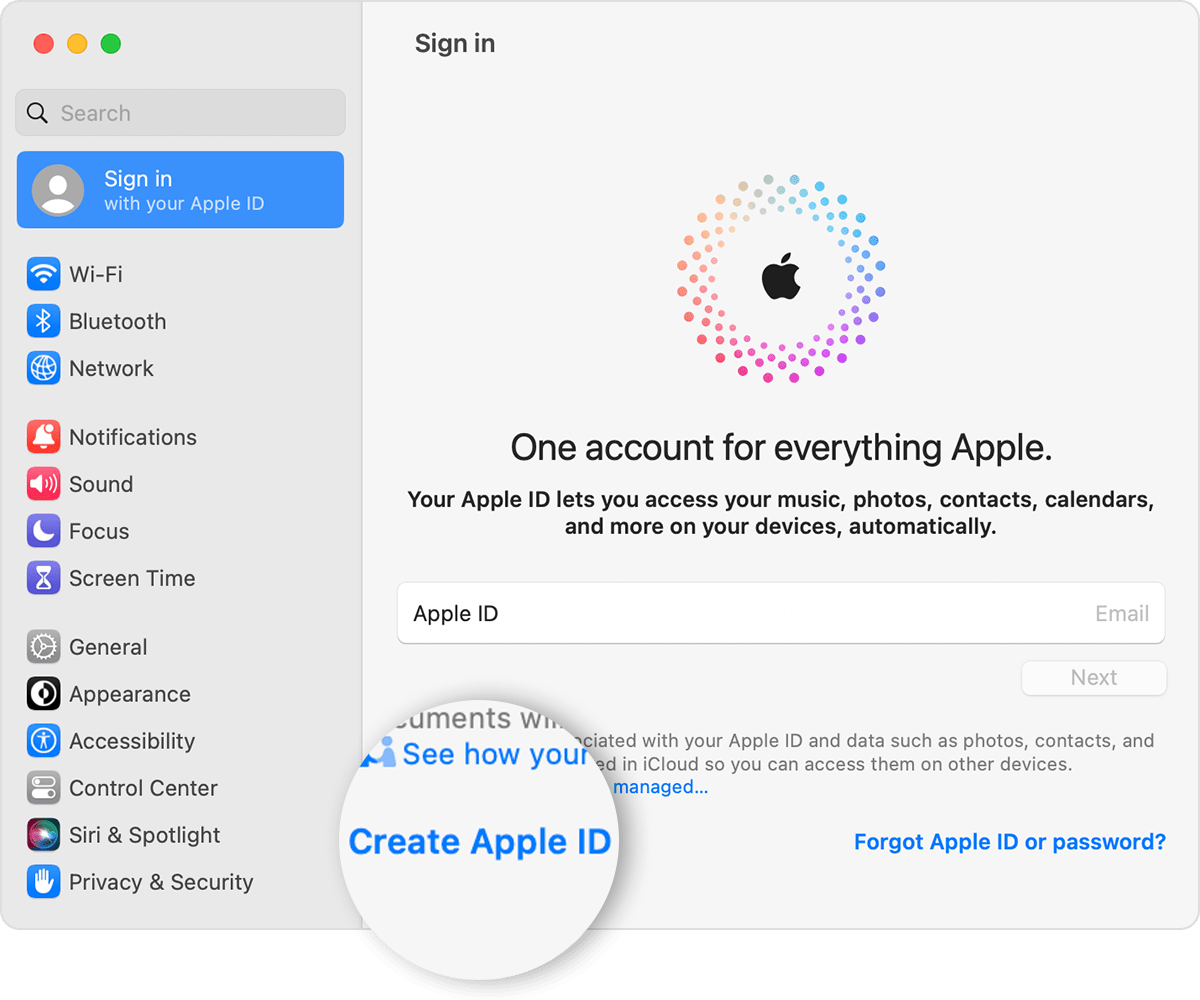
-
Skráðu inn greiðsluupplýsingar og heimilisfang og veldu Next. Þú getur einnig valið „None“ ef þú ætlar ekki að greiða með aðgangnum. Engin rukkun fer í gegn fyrr en þú verslar.
-
Opnaðu tölvupóstinn þinn og finndu staðfestingarpóstinn frá Apple og ýttu á hlekkinn til að staðfesta tölvupóstfangið þitt.
Eftir að þú hefur staðfest tölvupóstfangið þitt getur þú notað Apple ID aðganginn til að skrá þig inn í App Store og aðrar Apple þjónustur eins og t.d. iCloud.
Hægt er að stofna Apple ID aðgang á Mac með stýrikerfi OS X Capitan eða nýrri.
-
-
Á Windows er hægt að stofna Apple ID aðgang í Apple TV appinu, Apple Music appinu eða iTunes for Windows.
Í Apple TV appinu eða Apple Music
-
Smelltu á „Sign In“ neðst í hliðarvalmyndinni.
-
Smelltu á „Sign In“.
-
Smelltu á „Create New Apple ID“.
-
Fylgdu skrefunum á skjánum til að gefa upp tölvupóstfang, velja sterkt lykilorð og landsvæði. Tölvupóstfangið sem þú gefur upp verður nýji Apple ID aðgangurinn þinn.
-
Skráðu inn greiðsluupplýsingar og heimilisfang og veldu Next. Þú getur einnig valið „None“ ef þú ætlar ekki að greiða með aðgangnum. Engin rukkun fer í gegn fyrr en þú verslar.
-
Opnaðu tölvupóstinn þinn og finndu staðfestingarpóstinn frá Apple og ýttu á hlekkinn til að staðfesta tölvupóstfangið þitt.
Í iTunes for Windows
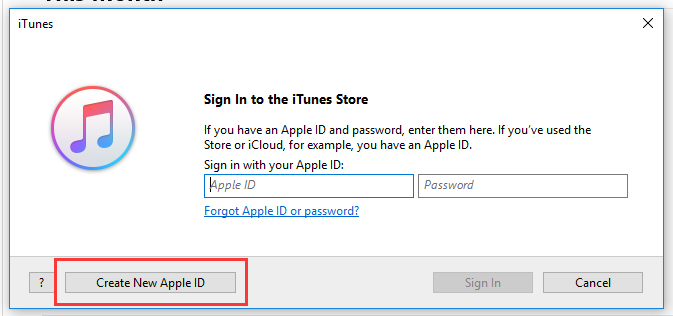
-
Opnaðu iTunes for Windows.
-
Frá valmyndinni efst á skjánum, eða efst í iTunes glugganum, finndu Account > Sign In. Smelltu svo á „Create New Apple ID“.
-
Fylgdu skrefunum á skjánum til að gefa upp tölvupóstfang, velja sterkt lykilorð og landsvæði. Tölvupóstfangið sem þú gefur upp verður nýji Apple ID aðgangurinn þinn.
-
Skráðu inn greiðsluupplýsingar og heimilisfang og veldu Next. Þú getur einnig valið „None“ ef þú ætlar ekki að greiða með aðgangnum. Engin rukkun fer í gegn fyrr en þú verslar.
-
Opnaðu tölvupóstinn þinn og finndu staðfestingarpóstinn frá Apple og ýttu á hlekkinn til að staðfesta tölvupóstfangið þitt.
-
-
Til að stofna Apple ID á Apple TV, Android tæki, snjallsjónvarpi eða streymitæki, getur þú yfirleitt fylgt skrefunum sem koma fram á skjánum og skráð inn fullt nafn, fæðingardag, tölvupóstfang eða símanúmer og greiðsluupplýsingar. Þú þarft að stofna Apple ID þegar þú gerist áskrifandi að þjónustum eins og Apple Music og Apple TV+, eða þegar þú nærð í Apple TV appið. Ef þú setur upp Apple TV appið á snjallsjónvarpinu þínu og þarft að stofna Apple ID, gæti verið að þú verðir send/ur yfir á activate.apple.com. Þú getur einnig fylgt skrefunum hér að neðan til að stofna Apple ID í netvafra.
Stofna Apple ID aðgang í vafra
-
Farðu á appleid.apple.com og smelltu á „Create Your Apple ID“.
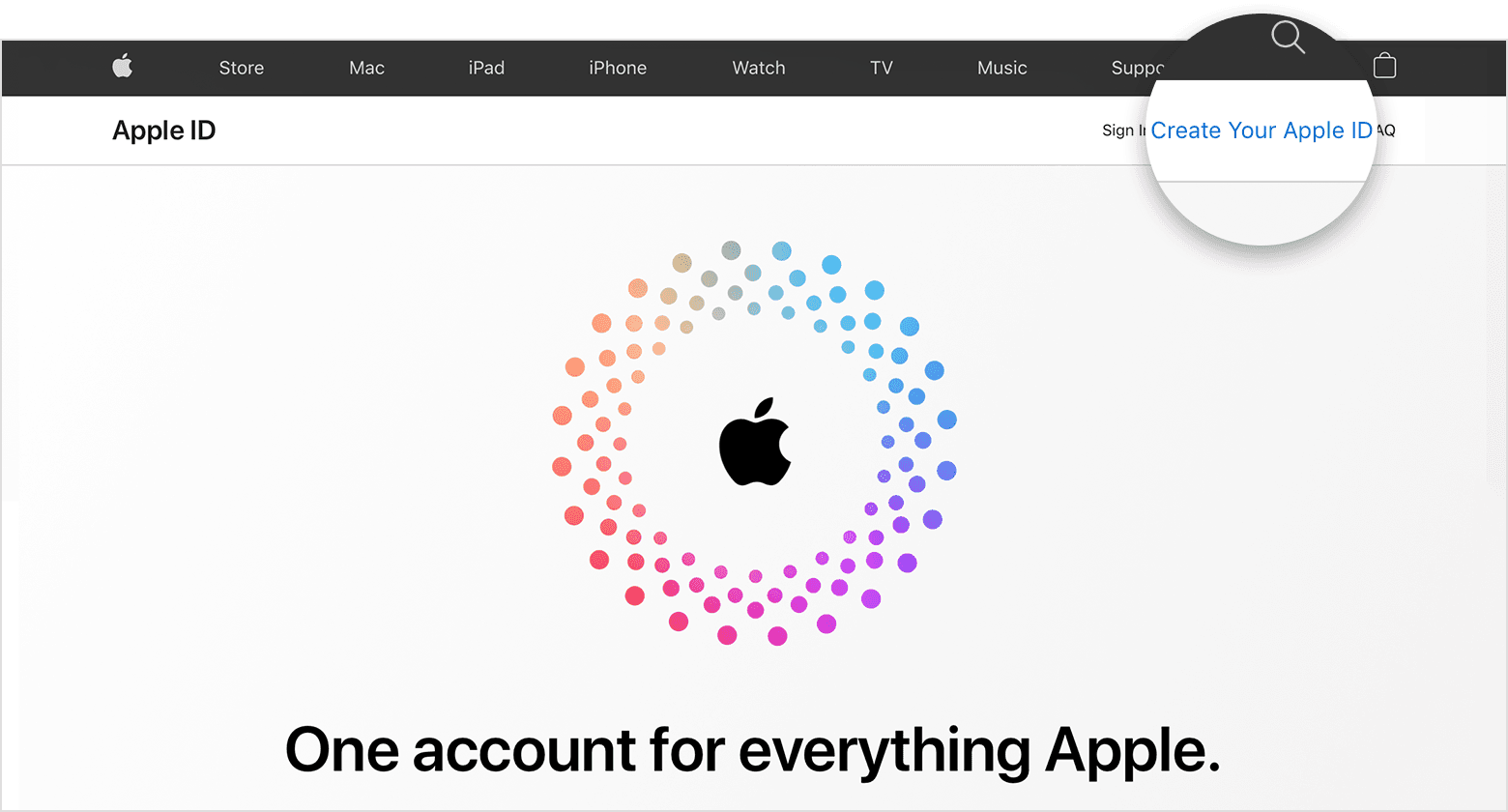
-
Fylgdu skrefunum á skjánum til að gefa upp tölvupóstfang, velja sterkt lykilorð og landsvæði. Tölvupóstfangið sem þú gefur upp verður nýji Apple ID aðgangurinn þinn.
-
Sláðu inn símanúmerið þitt.
-
Merktu við boxin til að gerast áskrifandi að fréttabréfinu Apple Updates ef þú vilt. Fréttabréfið upplýsir þig upp nýjustu fréttir af Apple, hugbúnaði, vörum og þjónustu.
-
Smelltu á „Continue“.
-
Fylgdu skrefunum á skjánum til að staðfesta tölvupóstfangið þitt og símanúmer.
Eftir að þú hefur staðfest tölvupóstfangið þitt getur þú notað Apple ID aðganginn til að skrá þig inn í App Store og aðrar Apple þjónustur eins og t.d. iCloud.
Ef þú færð skilaboð um að þú þurfir að skrá þig inn í iTunes
Ef þú stofnaðir Apple ID aðgang í vafra og sérð skilaboð um að þú þurfir að skrá þig inn í iTunes, fylgdu þá skrefunum hér að neðan fyrir viðeigandi tæki:
-
Á iPhone eða iPad: Opnaðu Settings appið og veldu á „Sign in to [device]“. Skráðu þig svo inn með Apple ID aðgangnum.
-
Á Mac: Opnaðu Apple valmyndina > System Settings og veldu svo Apple ID og skráðu þig inn með Apple ID aðgangnum.
-
Á Apple TV: Skráðu þig inn í App Store eða aðra Apple þjónustu með Apple ID aðgangnum. Þú getur líka opnað Settings appið og valið þar „Users and Accounts“. Veldu „Add Default User“ fyrir aðalnotanda eða „Add New User“ fyrir annan notanda og skráðu þig inn með Apple ID aðgangnum og fylgdu svo skrefunum sem birtast á skjánum.
-
Á Android tæki: Farðu á tv.apple.com eða music.apple.com og skráðu þig inn með Apple ID aðgangnum.
-
Á Windows tölvu: Opnaðu Microsoft Store og náðu í og settu upp iTunes, Apple TV appið eða Apple Music appið og skráðu þig inn með Apple ID aðgangnum.
Aðgangur að Microsoft Store og öðrum eiginleikum gæti verið mismunandi milli landa.
-
Frekari leiðbeiningar
- Apple ID er reikningurinn sem þú notar til að fá aðgang að Apple þjónustum eins og iCloud, App Store, iTunes Store, Apple Music og fleiru.
- Ef þú sérð skilaboð um að tölvupóstfangið sem þú slóst inn sé þegar tengt við Apple ID, gætir þú þegar hafa stofnað Apple ID. Prófaðu að skrá þig inn með því tölvupóstfangi. Ef þú manst ekki lykilorðið getur þú endursett það til að endurheimta aðgang að reikningnum þínum.
- Ef þú sérð skilaboð um að aðgangurinn sé „invalid“ þá hefur honum verið eytt, ekki er hægt að stofna nýjan Apple ID aðgang með sama tölvupóstfangi og notað var á aðgangi sem hefur verið eytt.
- Ertu þegar með Apple ID aðgang? Skráðu þig inn á allar þjónustur Apple á tækinu þínu.
- Lærðu hvernig á að breyta eða fjarlægja greiðsluupplýsingar á Apple ID aðgangnum.
- Lestu þig til um hvernig tvíþætt auðkenning ver þitt Apple ID.
Aðgangur að-, og eiginleikar App Store, iTunes Store og fleiri þjónusta Apple gæti verið mismunandi milli landa.
Fyrirmynd greinar sótt frá Apple 7. febrúar 2024